🛠️ بررسی و حل مشکل 404 Not Found در وردپرس
❓ مشکل 404 چیست؟
خطای 404 Not Found یکی از رایجترین ارورهایی است که کاربران وردپرس با آن مواجه میشوند. این خطا زمانی رخ میدهد که سرور نمیتواند صفحه موردنظر را پیدا کند. در وردپرس این مشکل معمولا به دلایل زیر رخ میدهد:
🔹 تغییر پیوندهای یکتا (Permalink)
🔹 حذف یا تغییر مسیر صفحات
🔹 تداخل افزونهها
🔹 مشکلات فایل htaccess.
🔹 کش شدن صفحات قدیمی
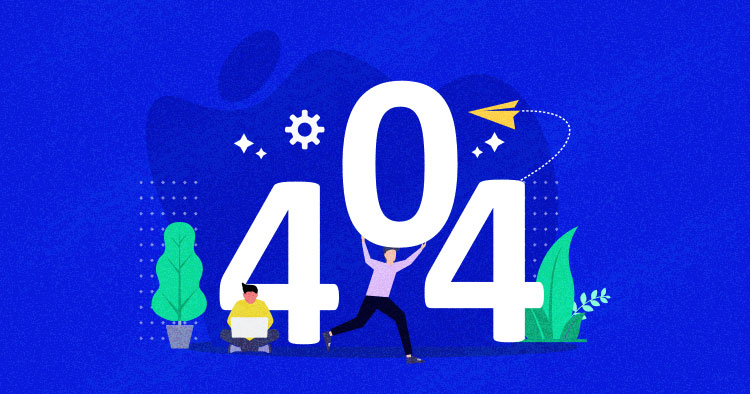
📊 دلایل رایج بروز خطای 404 در وردپرس
| دلیل | توضیحات |
|---|---|
| تغییر پیوندهای یکتا | گاهی تغییر ساختار لینکها باعث از بین رفتن لینکهای قبلی میشود. |
| حذف برگه/پست | برگه یا پست حذف شده ولی لینک آن هنوز فعال است. |
| مشکلات سرور | گاهی تنظیمات سرور (مثلا آپاچی یا Nginx) باعث خطای 404 میشود. |
| فایل htaccess | خراب شدن یا حذف ناخواسته فایل htaccess موجب بروز این خطا میشود. |
🛡️ روشهای حل مشکل 404 Not Found در وردپرس
1️⃣ بازنشانی پیوندهای یکتا
یکی از سادهترین و موثرترین روشها برای رفع مشکل 404، بروزرسانی پیوندهای یکتا است.
🔸 وارد پیشخوان وردپرس شوید.
🔸 به مسیر تنظیمات > پیوندهای یکتا بروید.
🔸 بدون تغییر، روی دکمه ذخیره تغییرات کلیک کنید.
✅ این کار باعث بازسازی فایل htaccess میشود.
2️⃣ بررسی و بازسازی فایل htaccess
اگر روش قبل کار نکرد، ممکن است فایل htaccess خراب یا حذف شده باشد. برای بازسازی آن:
🔸 وارد هاست یا FTP شوید.
🔸 مسیر public_html یا پوشه نصب وردپرس را باز کنید.
🔸 اگر فایل .htaccess وجود ندارد، یک فایل جدید با همین نام ایجاد کنید.
🔸 محتوای زیر را در فایل قرار دهید:
🔸 فایل را ذخیره کنید.
3️⃣ غیرفعال کردن افزونهها
برخی از افزونهها (مخصوصا افزونههای کش و سئو) میتوانند باعث مشکلات لینک شوند.
🔸 از پیشخوان وردپرس وارد بخش افزونهها > افزونههای نصبشده شوید.
🔸 همه افزونهها را غیرفعال کنید.
🔸 سایت را بررسی کنید.
🔸 اگر مشکل حل شد، افزونهها را یکییکی فعال کنید تا افزونه مشکلساز را پیدا کنید.
4️⃣ پاکسازی کش مرورگر و هاست
🔸 کش وردپرس و کش مرورگر را پاک کنید.
🔸 اگر از افزونههای کش مثل WP Rocket یا LiteSpeed استفاده میکنید، کش آنها را هم پاک کنید.
5️⃣ بررسی آدرسهای تغییر یافته
🔸 اگر اخیرا سایت را انتقال دادهاید یا دامنه تغییر کرده است، مطمئن شوید که آدرسهای جدید به درستی ثبت شدهاند.
🔸 مسیر: تنظیمات > عمومی (آدرس وردپرس و آدرس سایت)
6️⃣ تنظیم ریدایرکتهای 301
اگر صفحهای حذف شده و یا به آدرس دیگری منتقل شده، حتما از ریدایرکت 301 استفاده کنید. برای این کار:
🔸 از افزونههایی مانند Rank Math یا Redirection استفاده کنید.
🔸 مسیر قدیم را به مسیر جدید هدایت کنید.
📌 نکتههای مهم
✔️ همیشه قبل از تغییرات اساسی، بکاپ کامل بگیرید.
✔️ پس از رفع مشکل، با ابزارهایی مثل Google Search Console لینکهای 404 را بررسی و رفع کنید.
✔️ توجه کنید که لینکهای کش شده در موتورهای جستجو گاهی تا مدت کوتاهی باعث 404 میشوند.
📚 نتیجهگیری
خطای 404 Not Found یکی از مشکلات رایج وردپرس است که بیشتر به دلیل مشکلات پیوندهای یکتا، فایل htaccess یا حذف برگهها رخ میدهد. با بررسی دقیق دلایل و استفاده از روشهای گفته شده، میتوانید بهراحتی این مشکل را رفع کرده و دسترسی به صفحات سایت را بازیابی کنید.




دیدگاه